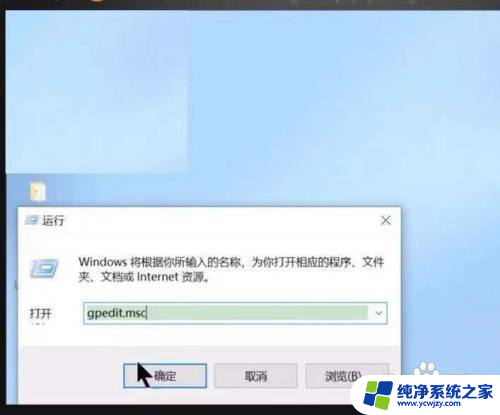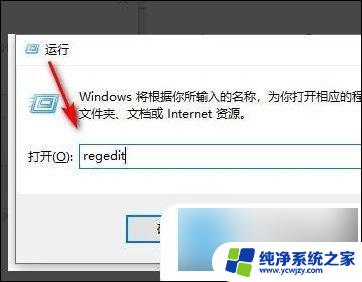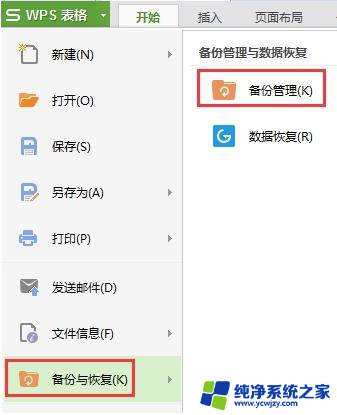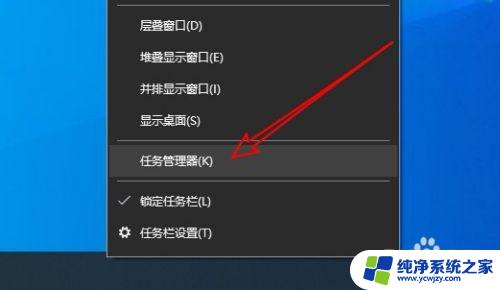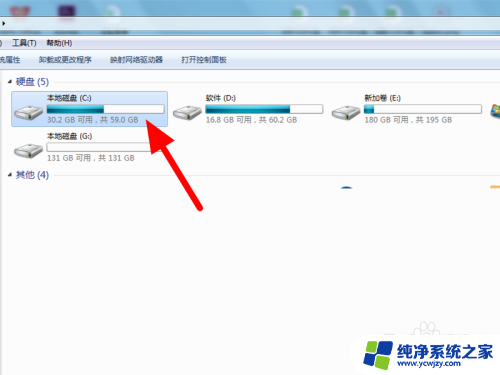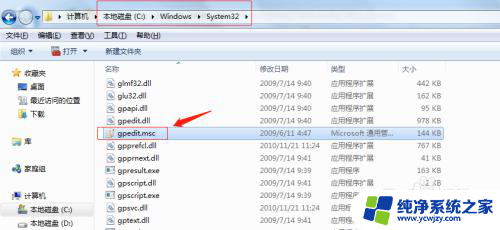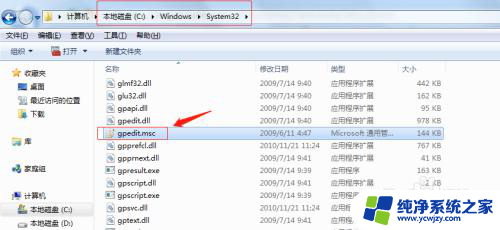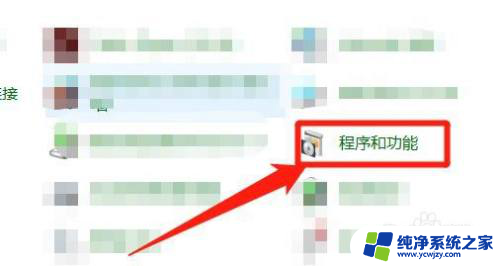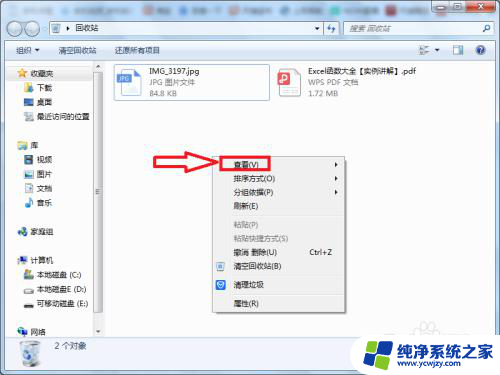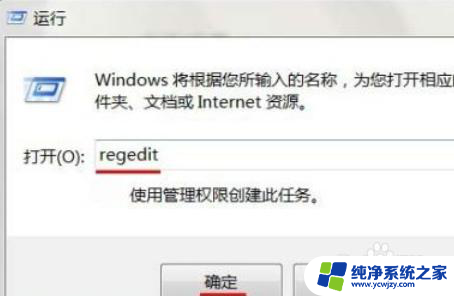windows找不到文件exe文件 Windows找不到文件怎么办解决方法
当我们在使用Windows操作系统时,有时候会遇到一个常见的问题,就是找不到某个重要的exe文件,这种情况下,我们可能会感到困惑和焦虑,不知道该如何解决。幸运的是针对Windows找不到文件的问题,我们有一些有效的解决方法可以尝试。在本文中我们将介绍一些解决Windows找不到文件的方法,帮助您解决这一问题,并顺利恢复正常的操作系统使用。
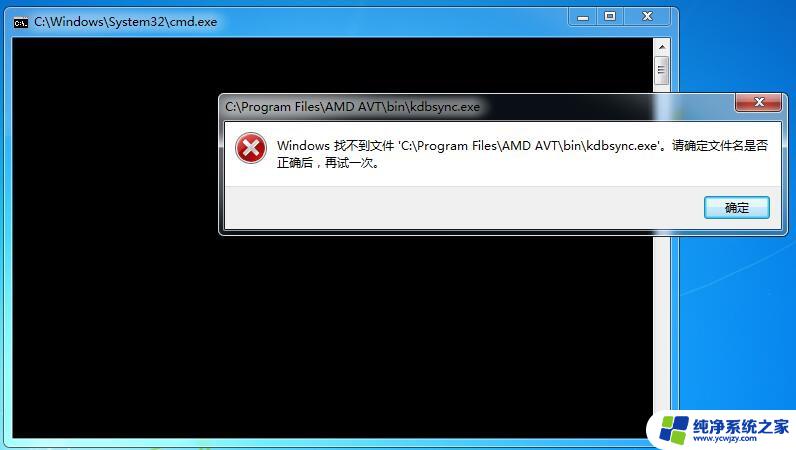
有些朋友在电脑开机的时候会弹出,Windows找不到文件。这样的问题可以分为以下情况:一是某程序卸载以后,注册表中残留有信息;二是系统中了病毒,而病毒又被杀毒软件清除,但注册表中还保留有病毒的残留信息;三是系统文件丢失,如:找不到Dll文件;也可能还有其它的原因。
电脑开机弹出:Windows找不到文件的处理方法
一、某程序卸载以后,注册表中残留有信息的处理。如我们卸载的是XX杀毒软件。
步骤1:开始 - 运行(输入regedit)- 确定或者回车,打开注册表编辑器;
步骤2、我们在打开的注册表编辑器窗口,点击:编辑 - 查找;
步骤3、在弹出的窗口我们输入:XX杀毒软件,再点击:查找下一个;
步骤4、通过搜索,就会找到该软件的残留信息,右键删除就可以了。
二、系统中了病毒,而病毒又被杀毒软件清除,但注册表中还保留有病毒的残留信息;
如:WINDOWS找不到文件C:\WINDOWS\system32\Tools\XXXXders.exe
delfolders.exe为病毒程序文件,病毒可能被杀毒软件清除了,系统找不到这个文件而出现上述提示。但注册表中还残留有病毒的注册信息,我们可以按:程序卸载以后,注册表中残留有信息的的方法处理。
开始 - 运行(输入msconfig)- 确定或者回车,打开系统配置。点击:启动,在启动窗口,保留杀毒软件和输入法外,其它项都可以禁用(点击去掉前面的勾),再点击:确定重启计算机。
三、系统文件丢失。
如:找不到detoured.dll文件
关于找不到Dll文件,有两种处理方法:
一是下载detoured.dll文件,把detoured.dll文件复制到:C:\Windows\system32目录下。
二是重新注册system32目录下的所有DLL文件。
步骤:开始 - 运行(输入CMD)- 打开管理员命令窗口,在命令窗口输入:for %1 in (%windir%\system32\*.dll) do regsvr32.exe /s %1, 回车,到屏幕滚动停止为止。
以上就是关于Windows找不到.exe文件的全部内容,如果你也遇到了同样的情况,请参照本文提供的方法进行处理,希望对大家有所帮助。